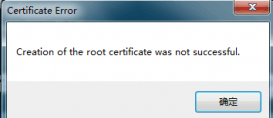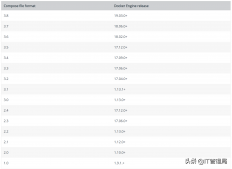前言
模擬器對于一個使用DevEco Studio開發、調試的應用開發者來說是必不可少的,在調試代碼時能夠快速響應,迅速定位才能夠給使用者最優的體驗。之前一直使用的是部署在云端的遠程模擬器,可以節省開發者本地計算機資源,但對網速有一定的要求。如果選擇真機開發、調試,又不得不面臨高昂的設備費用。針對這些問題,本地模擬器將于10月底上線手機品類,調試堪比真機,卻無需真機高昂的費用,這不得趕緊來體驗。但在體驗時值得注意的地方有三點:
1. 目前僅支持手機的創建
2. 僅在DevEco Studio 3.0 Beta及更高版本中支持
3. 僅支持API 6的應用程序
特性
1. 本地運行,真機性能
本地模擬器直接運行在用戶本地PC上,不需要登錄授權,零延遲,也不受使用時長限制,擁有和真機一樣的性能。用戶可以在模擬器管理設備上根據需要的硬件類型來創建自己的專屬模擬器,如選擇模擬器的手機品類,用戶可以自行調整手機模擬器的分辨率、屏幕尺寸大小和像素密度等參數。
2. 器件仿真,全能模擬
一個完整的應用調測環境,離不開各種硬件和驅動設備,本地模擬器的上線為HarmonyOS開發者補齊了這一短板。本地模擬器提供了audio、battery、location等多種通用器件模擬,為開發者提供了一個近似真機的運行環境。
此外,本地模擬器還對華為設備提供產品專屬模擬,如智能手表的旋轉按壓功能鍵,以及智慧屏的遙控器模擬等。
3. 數據注入,快捷方便
本地模擬器提供了單獨的數據注入頁面,方便開發者對特定傳感器進行操作。如圖1所示,右側窗口為虛擬傳感器模擬的操作窗口,用戶可以根據需要在右側對指定的傳感器設置參數。
4. 應用調試,支持多種語言
本地模擬器同樣支持Java、JS、C/C++單語言調試和JS+Java跨語言調試能力,幫助開發者更方便、高效地調試應用。
正文
安裝和配置DevEco Studio 3.0 Beta
DevEco Studio 3.0 Beta下載
DevEco Studio 3.0 Beta安裝
點擊File -> Settings -> DevEco Labs -> Emulator,勾選Enable Local Emulator,點擊OK按鈕。
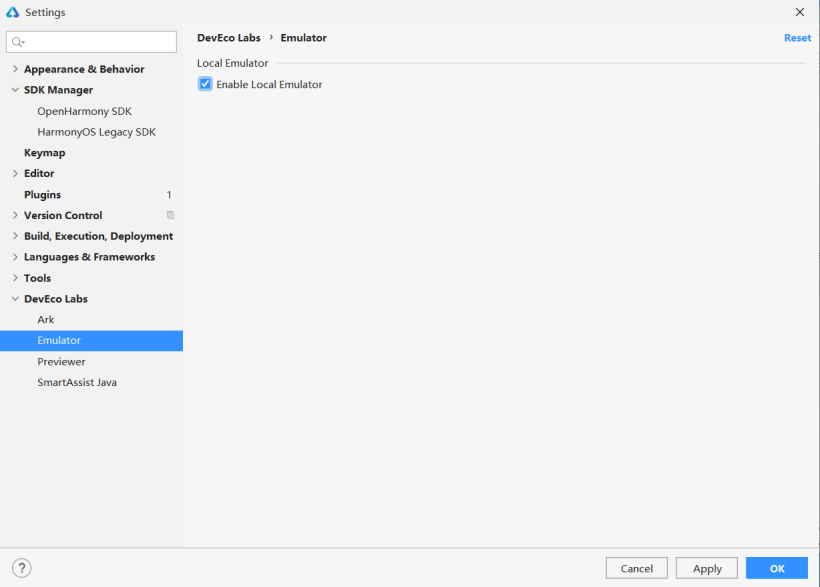
點擊Files -> Settings -> SDK Manager -> HarmonyOS Legacy SDK,在Platforms頁面下勾選System-image-phone,在Tools頁面下勾選EmulatorX86,點擊OK按鈕。
在Platforms頁面下勾選System-image-phone在Tools頁面下勾選EmulatorX86
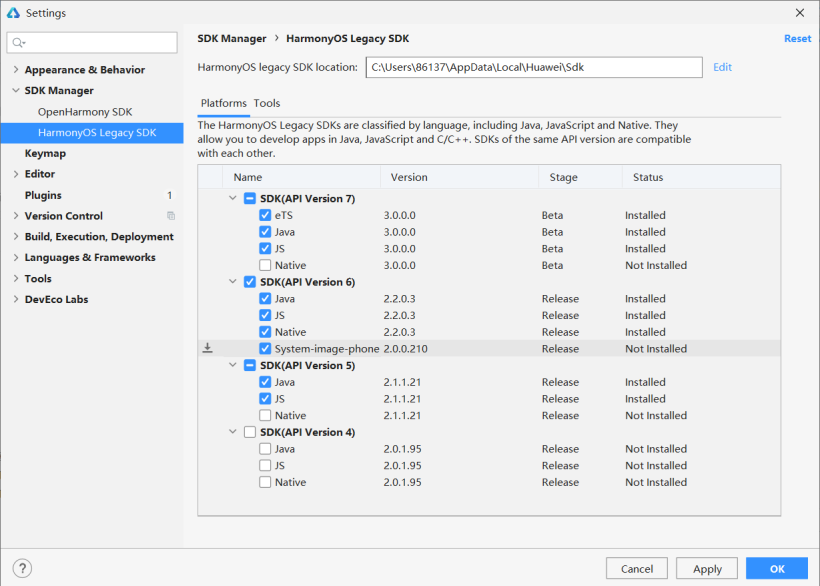
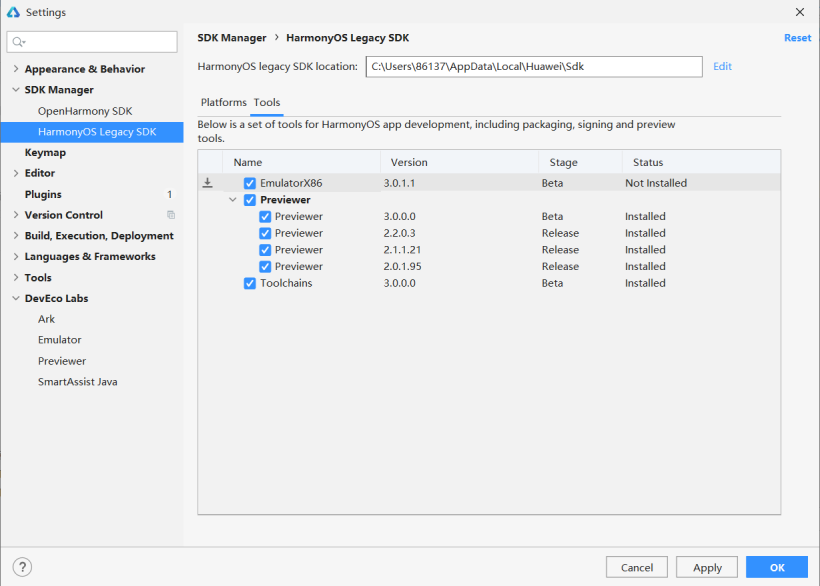
等待下載。

點擊Tools -> Device Manager,在Local Emulator頁面下點擊右下角的New Emulator按鈕,以創建一個本地模擬器。
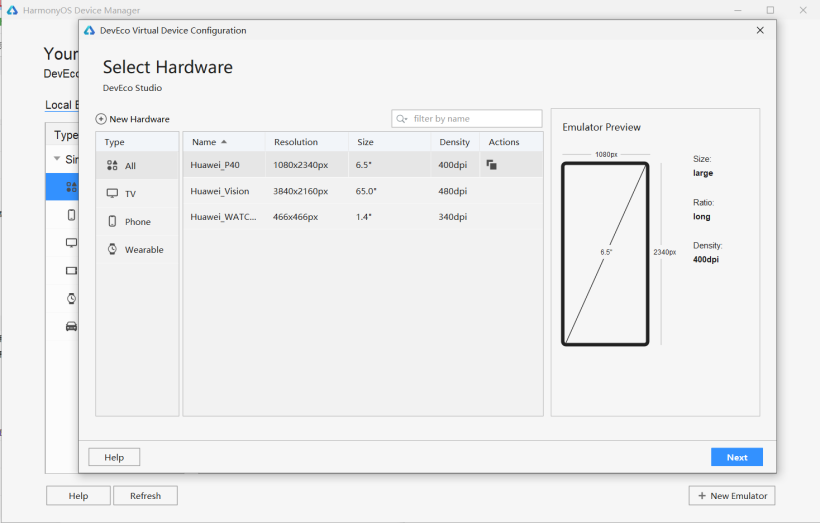
配置完設備的名稱、尺寸、分辨率、內存等參數后,在Harmony OS Device Manager頁面下點擊斜三角按鈕啟動本地模擬器。
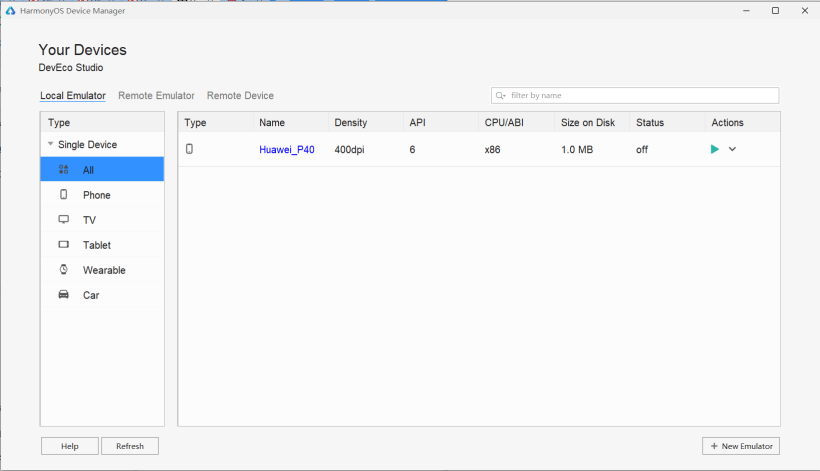
啟動程序后,即可看到運行效果了。
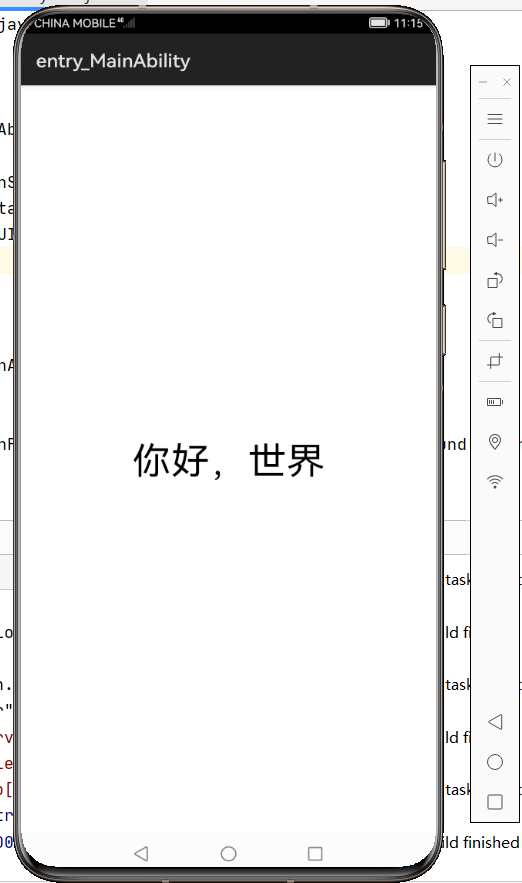
在右側的菜單設置欄中可以配置本地模擬器的設備信息,例如音量、電池信息、GPS信息、網絡、虛擬傳感器等等,十分的便捷!
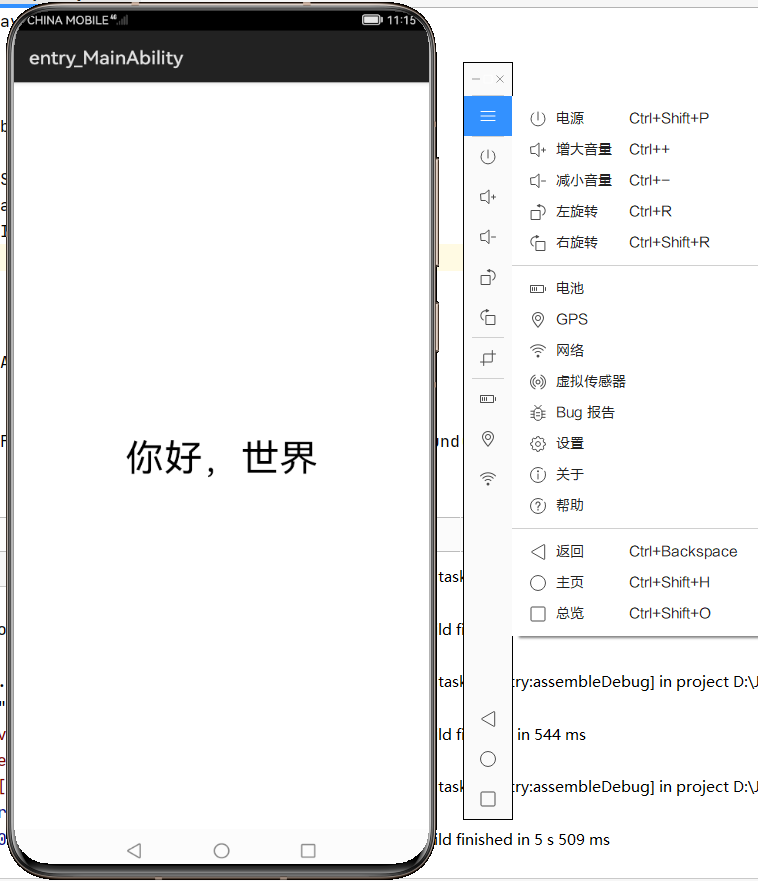
寫在最后
這一次體驗下來主要有以下幾點感受:
- 運行速度十分的頂
- 不需要真機高昂的費用即可有著真機般的體驗效果
- 能夠自定義配置設備信息,這一點在真機上也是難以達到的,真的十分方便
- 對內存要求太高了,內存不夠的開發者直呼內行
- 不知為啥,界面看著賊舒服
文章來源:https://harmonyos.51cto.com/#zz